Genstart din Mac i macOS eller Windows
Når du har installeret Microsoft Windows på din Intel-baserede Mac ved hjælp af Boot Camp, kan du vælge, om den skal starte i macOS eller Windows.
Start i macOS fra Windows
I notifikationsområdet til højre på Windows-proceslinjen skal du klikke på for at vise skjulte symboler.
Klik på .
Vælg Start igen i macOS i den viste menu. Hvis du ikke har installeret de seneste Boot Camp-opdateringer, får du muligvis beskeden "Kunne ikke finde OS X-startenheden".
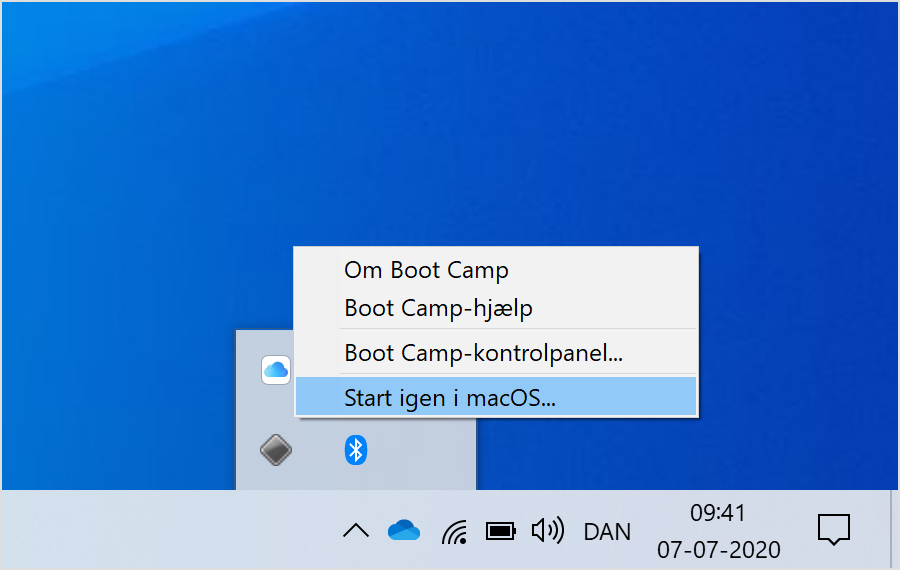
Du kan også følge disse trin:
Tænd eller genstart din Mac. Hvis du i øjeblikket er i Windows, kan du genstarte ved at vælge Tænd/sluk i menuen Start. Når din Mac begynder at genstarte, skal du holde Alternativtasten ⌥ (eller Alt) nede på dit tastatur. Slip tasten, når du ser et vindue, der viser alle tilgængelige startenheder.
Vælg din Mac-startvolumen (Macintosh HD), og tryk derefter på Retur, eller klik på pil op:
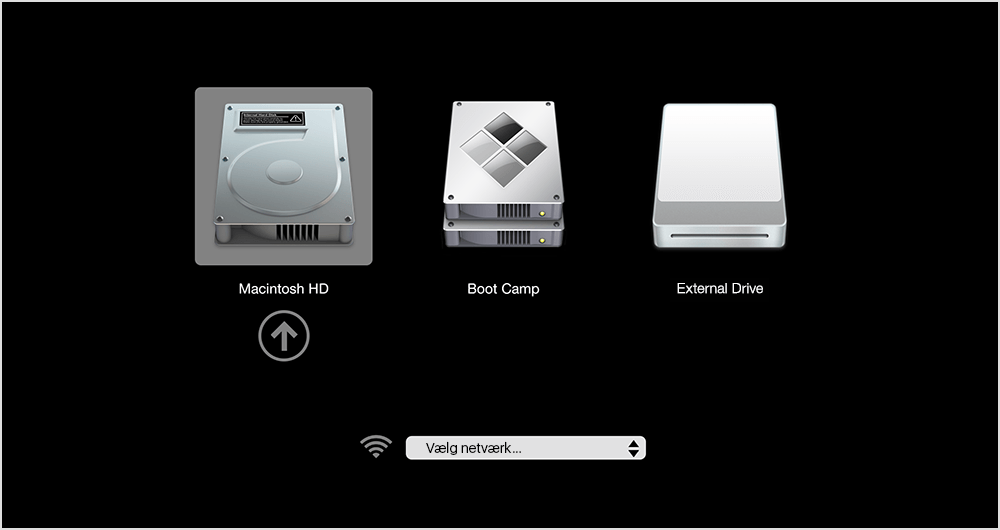
Start i Windows fra macOS
Genstart din Mac. Når din Mac begynder at genstarte, skal du holde Alternativtasten ⌥ (eller Alt) nede på dit tastatur. Slip tasten, når du ser et vindue med alle tilgængelige startenheder (vist ovenfor).
Vælg Boot Camp-enheden, og tryk derefter på Retur, eller klik på pil op.
Du kan også følge disse trin i macOS Ventura 13 eller en nyere version:
Vælg Apple-menuen > Systemindstillinger, og klik derefter på Generelt i indholdsoversigten.
Klik på Startdisk til højre.
Vælg Boot Camp-enheden, og klik derefter på Genstart.
Du kan også følge disse trin i tidligere versioner af macOS:
Vælg Apple-menu > Systemindstillinger, og vælg derefter Startdisk.
Klik på , og indtast derefter din administratoradgangskode.
Vælg Boot Camp-enheden, og klik derefter på Genstart.
Læs mere
Hvis du har svært ved at bruge VoiceOver eller en anden skærmlæser til at udføre disse trin, skal du kontakte Apple-support.
Oplysninger om produkter, der ikke er produceret af Apple, eller uafhængige websteder, der ikke styres eller testes af Apple, leveres uden Apples anbefaling eller godkendelse. Apple påtager sig intet ansvar, hvad angår valg, ydeevne eller brug af websteder eller produkter fra andre producenter. Apple giver ingen erklæringer med hensyn til nøjagtigheden eller pålideligheden af websteder fra andre producenter. Kontakt producenten for at få flere oplysninger.